慎防数据丢失,为移动硬盘做体检
小平

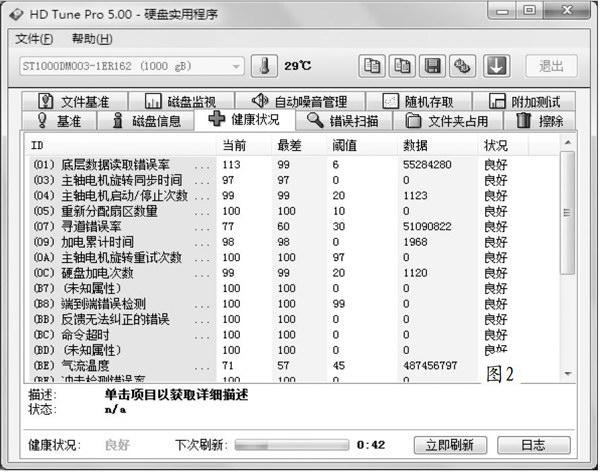

虽说网盘使用方便,但还是很多人都在用移动硬盘.而且随着容量越来越大,大家都往移动硬盘里塞各种东西,照片、视频、商务文件都统统拷贝进去。一旦移动硬盘出现问题,一不小心数据就没了,得不偿失。因此,移动硬盘里的数据至关重要,为安全起见,慎防数据丢失,时常检查硬盘健康状况有必要,一旦发现有异常,可采取有效措施解救。
要检测硬盘健康状况,有很多软件可以做到,诸如HD Tune、CrvstalDisklnfo、ViCtoria、HWiNFO、ASSSD Benchmark等,每一款都是独当一面的硬盘检测工具。比如CrystalDisklnfo软件,它是一款实用的硬盘健康诊断工具,它可以通过渎取S.M.A.R.TT解硬盘健康状况,包括接口、转速、温度、使用时间等,并且支持机械硬盘、SSD固态硬盘以及U盘。
如要检测移动硬盘健康状态,请下载并安装CrvstalDisklnfo软件(下载地址:http://crystalmark.info),运行软件后,点击菜单栏的“硬盘”选项卡,选择连接电脑的移动硬盘,软件会迅速读取移动硬盘的详细信息,并会根据S.M.A.R.T评分做出评估,如健康状态为“良好”(图1),说明移动硬盘没有任何问题。但当移动硬盘快要损坏时显示“警报”,提醒用户修复或更换移动硬盘。在软件界面下面,还可以看到一些专业的硬盘参数术语,如硬盘的读取错误率、启动次数以及通电时间等。如果有异常,也会一一显示出来供用户参考。
如果担心CrystalDisklnfo软件检测不够全面,还可以通过HD Tune硬盘检测T具来一次全面体检。该软件功能有硬盘传输速率检测、健康状态检测、温度检测及磁盘表面扫描等。运行HD Tune软件后(下载地址:http://www.hdtune.com),单击“健康状况”选项卡,此时会看到众多有关硬盘术语方面的项目,在“状态”栏中,如果显示“良好”(图2),说明移动硬盘没有问题,如果显示“失败”,说明移动硬盘有问题,需要及时备份数据了。
如果发现移动硬盘的数据拷贝比之前慢,那么可以通过软件检测读取性能测试。方法是切换到“基准”选项卡,然后勾选“读取”选项,单击“开始”按钮开始检测(图3)。等待读取性能测试完成以后,软件界面右下侧会有磁盘的性能值显示。从这些数据可以看出磁盘性能的好坏,一般而言,读取数据值越大,说明磁盘的速度越快。此外,软件界面中还会显示类似心电图的东西,蓝色线为移动硬盘的读取速度(从外圈向内圈),速度越快、曲线越平缓越好,如果有大沟、忽高忽低,说明移动硬盘有问题:
值得一提的是,HD Tune软件还可以扫描移动硬盘错误,方法是切换到“错误扫描”选项卡,单击软件界面的“开始”按钮,即可开始扫描硬盘错误(图4)。扫描完成后,在显示框中会看到有绿色或红色的小框。其中,绿色小框说明当前检测的磁盘位置一切正常.如果有紅色小框,那说明磁盘有故障,建议备份好数据,或者更换移动硬盘。

